
【ドック不要】SwitchのTVモードをドックなしで遊ぶ方法
ガジェットブロガーのおりすさるさんです😊
今回ご紹介するのは、「SwitchのTVモードをドックなしで遊ぶ方法」です。
通常、SwitchのTVモードで遊ぶには「ドック」が必要ですが、代用製品を用意することでドックなしで遊べる方法があります。
宿泊先のテレビにSwitchを接続して友達と遊びたい。
キャンプに持ち出したモバイルモニターで遊びたい。
HDMIの入力に対応するカーナビやリアモニターで遊びたい。
ご紹介している方法を使えば、これらをドックなしで実現できます👍
1. もっともシンプルでかんたんな方法
まずはもっともかんたんな方法からご紹介します。
それはSwitch向けに販売されている「パススルー充電機能付きのUSB-C to HDMIケーブル」を使う方法。
似たような製品はいくつか販売されているのですが、どれも馴染みのないブランドばかり。今回は過去に充電器などで購入しレビューしたことがあり信頼できるブランドのMATECH(マテック)の製品を使います。

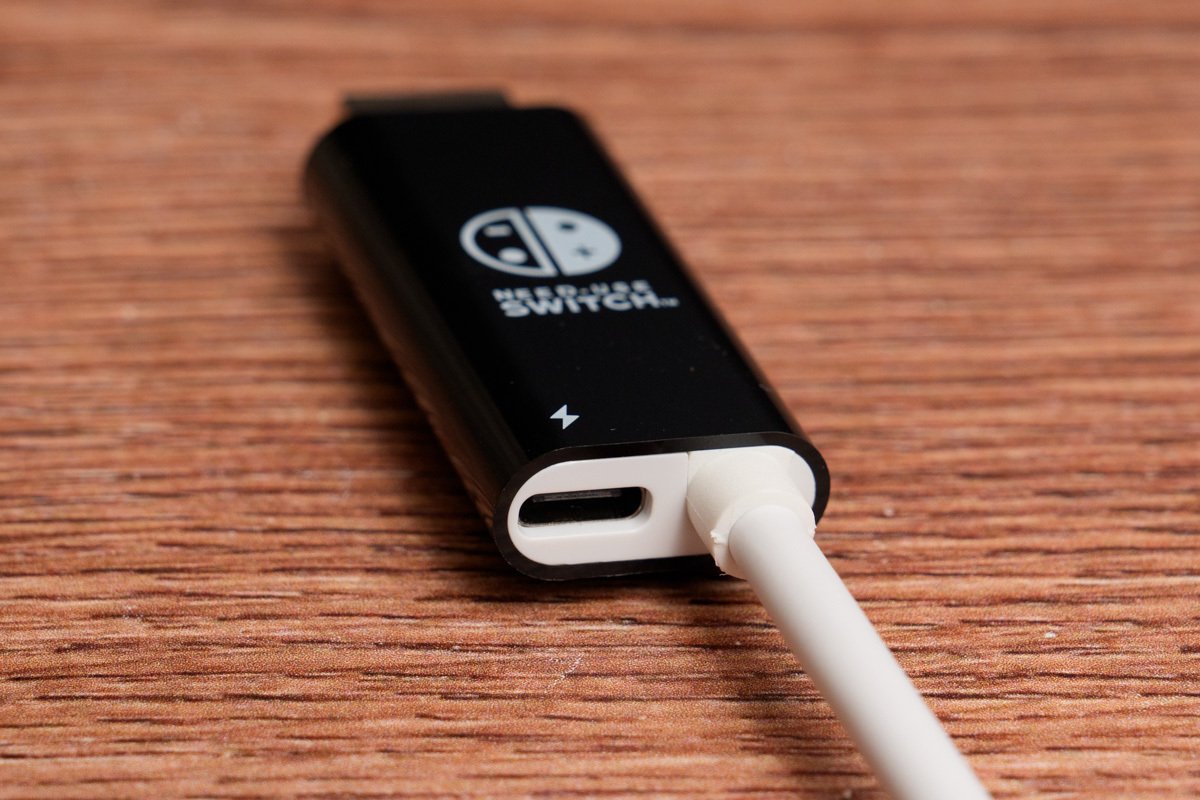
接続方法はかんたんで、このケーブルでSwitchとテレビを接続し、さらにケーブルに電源を接続するだけです。
ケーブルのHDMIコネクタをテレビやモニターのHDMIポートに接続。
ケーブルのUSB-CコネクタをSwitch本体のUSB-Cポートに接続。
Switch付属の電源アダプタもしくは39W以上の出力に対応したUSB-C充電器を、ケーブルの電源供給用のUSB-Cポートに接続。
これの手順でOKです。
注意点としては、ケーブル電源供給用のUSB-Cポートには「Switch付属の電源アダプタ」もしくは「39W以上の出力に対応したUSB-C充電器/モバイルバッテリー」を接続すること。


上では45Wの出力に対応したUSB-C充電器「Anker Nano II 45W」を電源にしています。39W以上であれば、45Wの充電器でも65Wの充電器でも、100Wの充電器でも問題ありません。もし手元にあればそれを使ってもOKです。
例えばスマホ向けの20W充電器を接続しても、SwitchのTVモードは有効にならずテレビに何も映りません。

これでセットアップ完了です。
使用感はドック使用時と変わらず。モニターの入力情報をみると1920 x 1080、60Hzで入力されており、画質含めまったく問題は見られません。
ちなみに同製品のAmazonのレビューで「SwitchのYouTubeアプリでは音声がでない」というものがありましたが、私の場合ではきちんと音声も出力をできており問題ありませんでした。
またコンセントがない環境でも、39W以上の出力に対応するUSB-Cポートを搭載するモバイルバッテリーを使えば同じようにTVモードで遊べます。

上では「CIO SMARTCOBY TRIO 35W 2C1A」というモバイルバッテリーを使用しています。これは65W出力が可能なもの。充電器を接続したときと同じようにTVモードで遊べます。
ケーブルと電源を用意してあげる必要はあるものの、それはドックも同じこと。ドックがこのケーブル1本になる、と考えると持ち運びを考えている方にとっては非常に便利かと思います。
2. 一般的なUSB-Cハブでも実現可能
一般的に販売されているUSB-Cハブでも、ドックなしでのSwitchのTVモードは実現可能です。
ただし、
HDMIポートなどの映像出力端子を搭載するもの
39以上のパススルー充電に対応するもの
この2つの条件をクリアするUSB-Cハブが必要です。

上では2つの条件をクリアする「Anker 332 USB-Cハブ」を使ってSwitchからテレビに出力しています。
手持ちの他のUSB-Cハブに交換したりして試しましたが、どれも条件をクリアしているものは問題なく使用できました。
ただUSB-Cハブによって仕様・性能に違いがあり、なかには映像出力が可能でもパススルー充電に対応していないものもあります。どんなUSB-Cハブでも使用できるわけではありませんが、もしパソコン用などで手元にあればお試しください。
まとめ
ということで今回は「SwitchのTVモードをドックなしで遊ぶ方法」をご紹介させていただきました。
Swtich専用にするなら、ひとつめにご紹介したパススルー充電機能付きのUSB-C to HDMIケーブルを用意してしまうのが手っとり早いかと思います。

これならSwitchと一緒に持ち運びしやすいですし、セッティングもかんたん。ぜひお試しください!
